Показать содержание статьи
Случайно перевернули экран и теперь все вверх дном? Или, может, хотите разместить монитор вертикально для удобной работы с кодом, но не знаете, как это сделать? Чаще всего проблема решается одной комбинацией клавиш, но иногда стандартные методы не работают. В этой статье вы узнаете, как перевернуть экран на ноутбуке, а также настроить ориентацию на любой операционной системе — Windows, macOS или Linux, если горячие клавиши неактивны.
Переворот экрана на ноутбуке с Windows
В операционной системе Windows можно перевернуть экран ноутбука разными способами, от мгновенных до более гибких, доступных через системные настройки. Наиболее оперативный — горячие клавиши. Эта функциональность поддерживается графическими драйверами от Intel и активна по умолчанию на многих ноутбуках. Комбинация Ctrl + Alt + Стрелка позволяет мгновенно повернуть изображение. Каждая стрелка соответствует определенному положению:
- ↑ возвращает стандартную альбомную ориентацию;
- ↓ переворачивает экран на 180 градусов;
- ← или → поворачивают его на 90° влево или вправо соответственно.
Если сочетание не работает, скорее всего, оно отключено в настройках видеокарты.
Более универсальный метод, который работает всегда, — это изменение параметров через системное меню. В Windows 10 и 11 для этого нужно нажать правую кнопку мыши на свободном участке рабочего стола и выбрать «Параметры экрана». Откроется окно, где в разделе «Масштаб и макет» находится выпадающий список «Ориентация экрана». Здесь можно выбрать один из четырех вариантов:
- альбомная;
- книжная;
- альбомная (перевернутая);
- книжная (перевернутая).
После выбора система предоставит 15 секунд для подтверждения изменений. Если ничего не делать, экран вернется в прежнее состояние, что предотвращает проблемы, если дисплей станет нечитаемым.
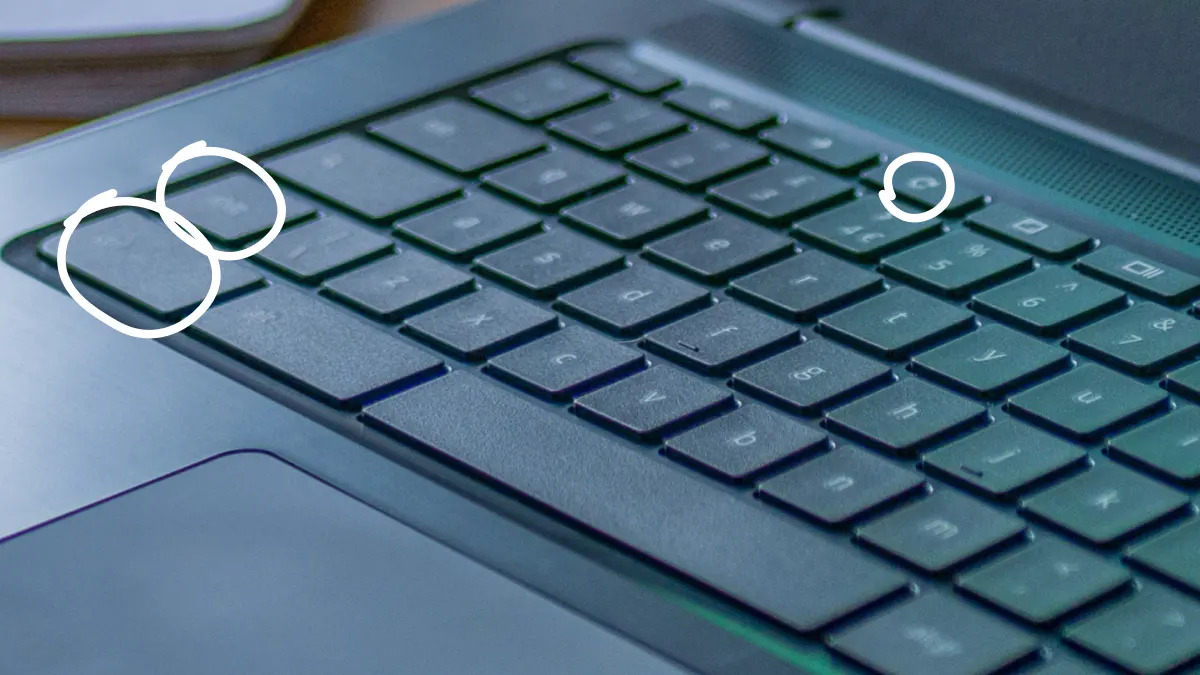
На более старых версиях системы, таких как Windows 7 или 8, процесс немного отличается. Необходимо также кликнуть правой кнопкой мыши по рабочему столу, но выбрать пункт «Разрешение экрана». В открывшемся окне будет доступен аналогичный список «Ориентация», где можно задать нужное положение.
Управление ориентацией экрана на MacBook (macOS)
Повернуть экран на ноутбуке Apple можно исключительно через системные настройки, горячих клавиш для этой операции по умолчанию не предусмотрено. Для изменения ориентации необходимо выполнить следующие шаги:
- Открыть меню Apple в левом верхнем углу и перейти в «Системные настройки».
- Выбрать раздел «Дисплеи» (Monitors).
- В параметрах выбранного монитора найти выпадающее меню «Поворот» (Rotation). Если дисплеев несколько, настройки для каждого будут отображаться отдельно.
- Выбрать нужный угол поворота — 90°, 180° или 270°. Для возврата к исходному положению следует кликнуть на «Стандартный».
После подтверждения выбора ориентация экрана изменится.
Переворот экрана на ноутбуке с Linux
В дистрибутивах Linux, как и в Windows, существуют два основных способа управления ориентацией экрана: через графический интерфейс и с помощью командной строки. В большинстве популярных сред рабочего стола, таких как GNOME (используется в Ubuntu) или KDE, настройки дисплея находятся в главном меню «Параметры». Необходимо перейти в раздел «Монитор» или «Экран» (Displays/Screen). Там, рядом с настройками разрешения, будет опция «Ориентация» (Orientation), позволяющая выбрать одно из четырех положений.

Для тех, кто предпочитает использовать терминал, существует мощная утилита xrandr. Она позволяет повернуть экран на ноутбуке с помощью простых команд:
- xrandr -o normal — возвращает стандартное альбомное положение;
- xrandr -o inverted — на 180°;
- xrandr -o left — на 90° влево;
- xrandr -o right — на 90° вправо.
Команда xrandr без параметров покажет имя подключенного дисплея (например, eDP-1 или DP-1), что может пригодиться для более сложных конфигураций с несколькими мониторами.
Решение проблем и дополнительные советы
Иногда функция поворота работает не так, как ожидалось. Самая частая проблема — неактивные горячие клавиши в Windows. Это связано с тем, что производитель ноутбука или обновление графического драйвера отключили эту функцию. Чтобы ее вернуть, нужно зайти в панель управления графикой. Для видеокарт Intel это «Графический командный центр Intel», для NVIDIA — «Панель управления NVIDIA». Там, в разделе «Система» или «Горячие клавиши», можно найти и активировать нужную опцию.
На ноутбуках-трансформерах (2-в-1) часто встречается автоматический поворот экрана при изменении положения устройства. Это происходит благодаря встроенным сенсорам — акселерометру и гироскопу. Если автоматический поворот мешает, его можно заблокировать. В Windows 10 и 11 для этого есть кнопка «Блокировка ориентации» в Центре уведомлений.

При работе с несколькими мониторами система позволяет настраивать повороты для каждого из них независимо. В «Параметрах экрана» достаточно выбрать нужный дисплей и задать для него желаемое положение. Это особенно удобно, когда один монитор используется в стандартном альбомном режиме, а второй — в портретном для чтения или программирования.
Повернуть экран ноутбука — это не сложная техническая операция, а доступный инструмент для повышения продуктивности и комфорта. Простые методы, упомянутые в инструкции, дают возможность гибко адаптировать рабочее пространство под конкретные задачи, будь то работа с кодом, чтение книг или проведение презентаций. Не стоит опасаться экспериментов, ведь любая операционная система позволяет за несколько кликов вернуть настройки в исходное состояние.
FAQ
Как быстро перевернуть экран на ноутбуке с Windows?
Самый оперативный способ — использовать комбинацию клавиш Ctrl + Alt + Стрелка. Стрелка вверх возвращает стандартное положение, а остальные стрелки поворачивают экран на 90 или 180 градусов.
Что делать, если не работает поворот экрана на ноутбуке?
Если горячие клавиши неактивны, воспользуйтесь системными настройками Windows: «Параметры экрана» → «Ориентация экрана». На MacBook эта функция доступна в «Системные настройки» → «Дисплеи» и может быть активна только для внешних мониторов.

























Авторизируйтесь через социальные сети